Vous en avez marre de tomber sur des sites douteux ou vous voulez juste éviter les distractions ? Que ce soit pour protéger vos enfants ou booster votre productivité, je vais vous montrer comment bloquer un site Internet sur votre smartphone Android.
Utiliser les paramètres du navigateur pour bloquer des sites
Sur Android, Google Chrome est le navigateur le plus répandu. Il est disponible par défaut sur la plupart des appareils Android. Il a un petit hic : il n’a pas de fonction de blocage de sites intégrée. La solution ? On se tourne vers des extensions.
Firefox : une alternative avec plus de contrôle
Firefox pour Android, en revanche, permet l’installation d’extensions qui peuvent bloquer des sites web. Des extensions comme « uBlock Origin », « BlockSite » ou encore « Leechblock » peuvent être facilement ajoutées à Firefox pour une expérience de navigation plus contrôlée.
Ouvrez Firefox sur votre appareil mobile et cliquez sur Menu (⋮), puis sélectionnez « Modules complémentaires ». Trouvez LeechBlock NG dans la liste des extensions recommandées et appuyez sur l’icône + pour l’ajouter. Une fois ajoutée, l’extension apparaîtra dans la section « Modules complémentaires ». Accédez ensuite aux paramètres de votre extension pour commencer à configurer les sites que vous souhaitez bloquer.
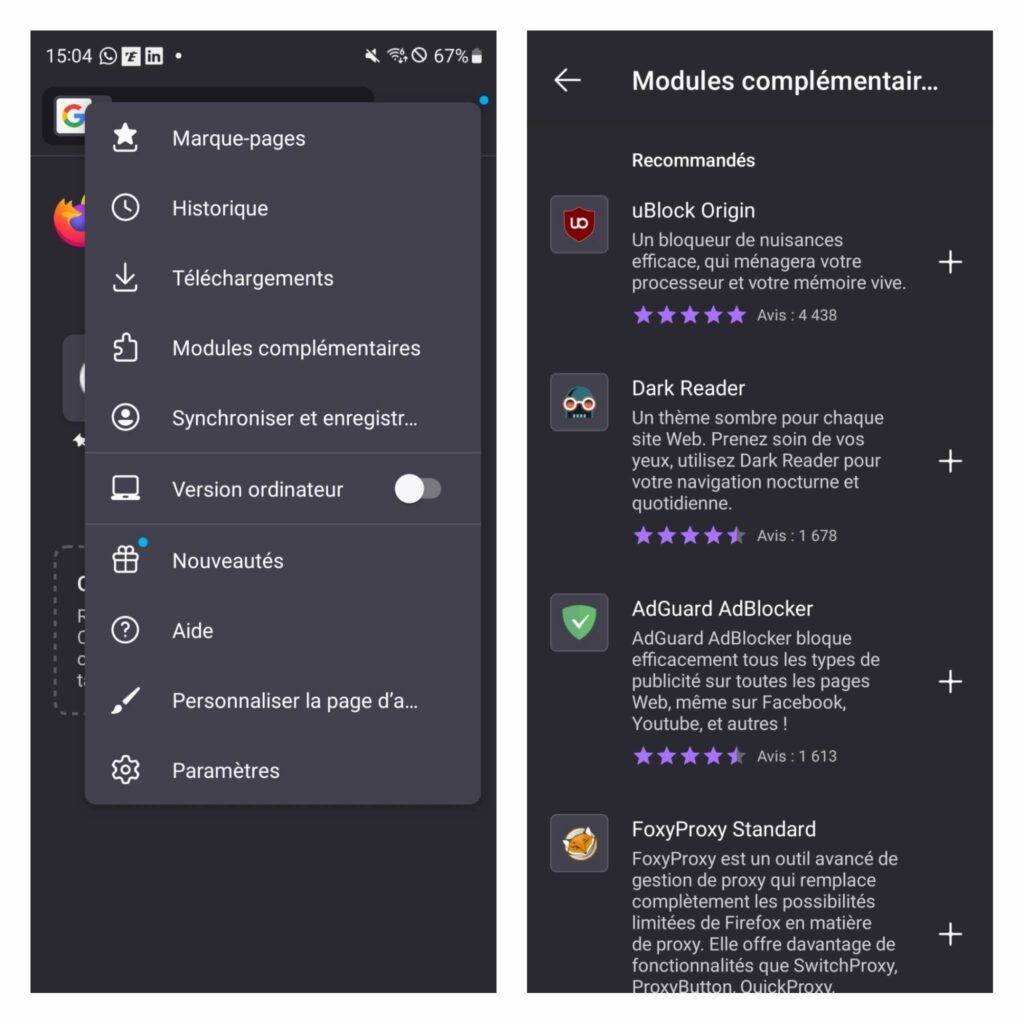
Applications de contrôle parental pour une protection complète
Des applications comme « SafeSurf » ou « Google Family Link » offrent une solution complète pour le contrôle parental, y compris la capacité de bloquer des sites internet spécifiques. Ces applications permettent de créer un environnement sécurisé pour les enfants, avec des listes personnalisables de sites bloqués.
Google Family Link se révèle être un outil inestimable pour les parents dont les enfants commencent à naviguer dans le monde des smartphones et des tablettes. Cette application offre une gamme de fonctionnalités de contrôle parental, permettant aux parents de superviser les téléchargements d’applications de leurs enfants, de recevoir des rapports détaillés sur leur activité en ligne, d’établir des limites de temps d’écran, et même de verrouiller à distance les appareils si nécessaire. Un atout majeur de Google Family Link est sa capacité à alerter les parents sur les déplacements de leurs enfants, notamment lorsqu’ils arrivent à l’école ou quittent des lieux spécifiques comme la maison ou le lieu de travail.
- Taille du fichier : environ 51,6 Mo
- Compatibilité : Android 5.0+
- Modèle économique : gratuit
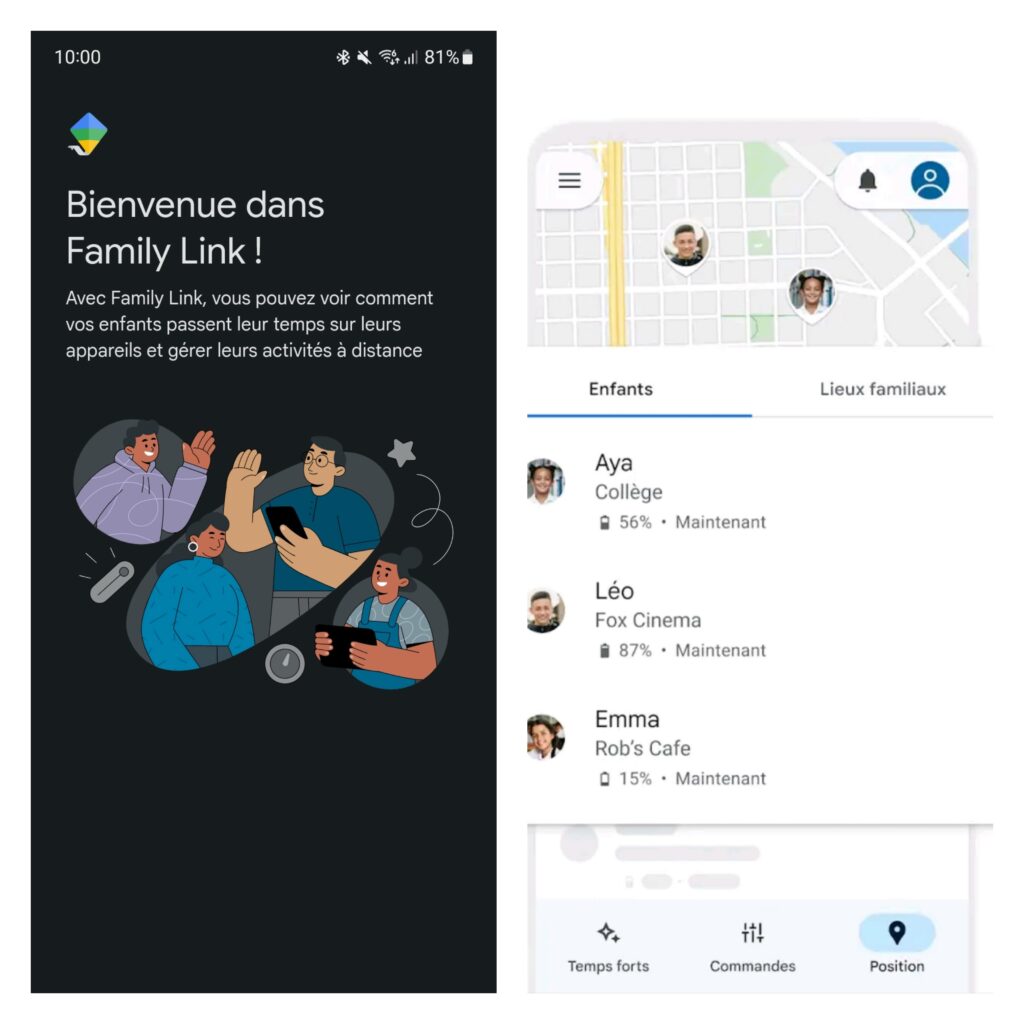
Modifier le DNS
Enfin, changer le serveur DNS (Domain Name System) de votre appareil Android est une méthode avancée pour bloquer des sites. Alors là, on entre dans le technique. Changer le DNS (c’est le truc qui transforme les noms de sites en adresses IP) peut bloquer des sites entiers. En utilisant des DNS comme « OpenDNS » ou « Norton ConnectSafe », vous pouvez filtrer le contenu et bloquer l’accès à des sites spécifiques.
C’est un peu compliqué à mettre en place si vous n’êtes pas trop tech-savvy. Sur quelques modèles spécifiques d’appareils Android, il est possible de modifier les paramètres DNS directement sans avoir besoin d’installer des applications supplémentaires. Pour ce faire, allez dans Paramètres, sélectionnez Wi-Fi, puis Options avancées, et enfin Modifier les paramètres DNS. Cependant, il est important de noter que cette fonctionnalité n’est pas universelle et est plutôt une exception que la norme sur les appareils Android.
Conclusion
Bloquer un site internet sur un appareil Android n’est pas une solution unique. Ca dépend de ce que vous cherchez. Selon vos besoins, que ce soit pour la sécurité des enfants, la productivité personnelle ou la protection de la vie privée, différentes méthodes peuvent être adoptées. L’important, c’est de trouver le bon équilibre entre facilité d’utilisation et contrôle. Avec un peu de pratique, maintenir un environnement numérique sûr et contrôlé sur votre appareil Android est tout à fait réalisable.

